Jeśli otrzymasz wiadomość Twój system ma mało pamięci wirtualnej; gdy próbujesz uruchomić dowolną aplikację intensywnie wykorzystującą pamięć, taką jak Microsoft Office, Corel itp., wtedy możesz rozważyć opcję zwiększenia pliku strony w systemie Windows. Kroki są takie same dla Windows 10, Windows 8.1 oraz Windows 7.
Czytać: Jaki jest najlepszy rozmiar pliku strony dla 64-bitowych wersji systemu Windows 10??
Zwiększ rozmiar pliku strony w systemie Windows 10
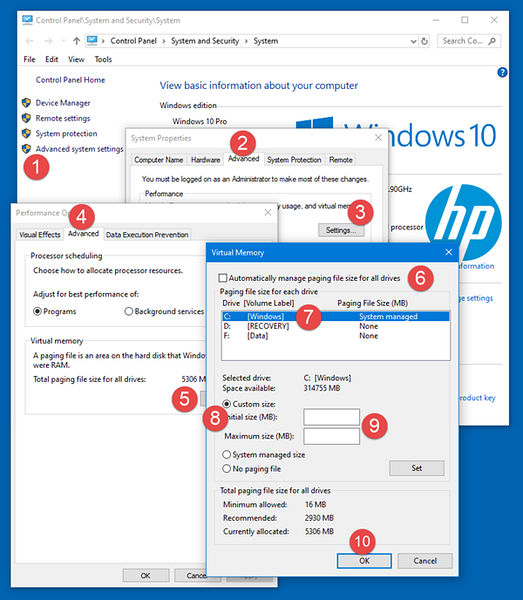
W przypadku pojawienia się takiego komunikatu o błędzie, może być konieczne zwiększenie rozmiaru pamięci wirtualnej lub pliku stronicowania lub pliku stronicowania - chociaż dla większości użytkowników pozostawienie rozmiaru pliku strony na jego domyślną wartość powinno wystarczyć.
Czytać: Jak wykonać kopię zapasową lub przenieść plik strony.system.
Aby zwiększyć rozmiar pliku strony za pomocą właściwości systemu w systemie Windows 10, wykonaj następujące kroki:
- W wyszukiwaniu na pasku zadań wpisz „Zaawansowany system“. Zobaczysz Wyświetl zaawansowane ustawienia systemu. Kliknij na to.
- Lub możesz przejść do niego za pomocą Panelu sterowania
- We właściwościach systemu kliknij zaawansowane patka
- W Występ sekcja kliknij Ustawienia przycisk
- Ustawienia wydajności będzie otwarte. Kliknij zaawansowane patka
- Poniżej Pamięć wirtualna, Wybierz Zmiana
- Odznacz Automatycznie zarządzaj rozmiarem pliku stronicowania dla wszystkich dysków
- Podświetl dysk systemowy Windows
- Wybierz Zwyczaj rozmiar
- Zmienić Początkowy rozmiar wartość i Największy rozmiar wartość do wyższej wartości
- Kliknij Zestaw
- Na koniec kliknij Zastosuj/OK do samego końca.
Lokalizacja pliku strony
Plik stronicowania lub plik wymiany jest również znany jako pamięć wirtualna i znajduje się na dysku systemowym; mi.,sol. C:\plik stronicowania.system. Oprócz pamięci fizycznej lub pamięci RAM system Windows i jego aplikacje używają jej w razie potrzeby.
Sugerowane odczyty:
- Jak usunąć PageFile.sys przy wyłączaniu
- MemInfo - Monitor wykorzystania pamięci i plików stron w czasie rzeczywistym.
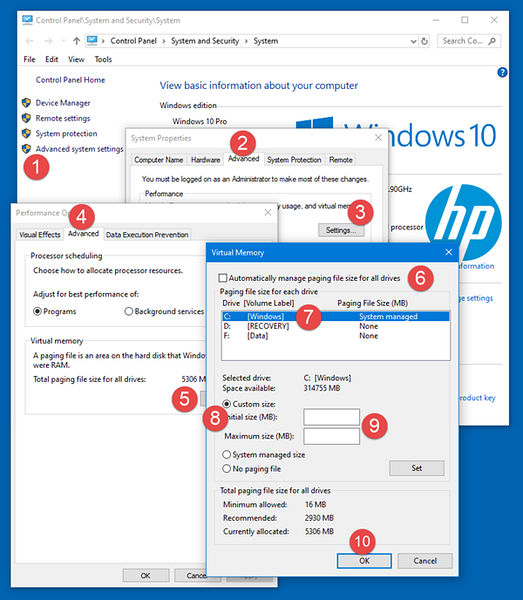
 Phenquestions
Phenquestions


